
crystaldiskinfo免安装版
v9.5.0 电脑版- 介绍说明
- 下载地址
- 精品推荐
- 相关软件
- 网友评论
crystaldiskinfo精简版无需安装即可免费使用,强大的功能,可以帮你实时检测电脑中硬盘的状态,让你随时都可以知晓自己电脑的运行情况!
crystaldiskinfo绿色免安装版特色
-监视健康状况和温度
-支持一部分外部 USB 磁盘
-显示 S.M.A.R.T 信息
-警报电子邮件
-控制 AAM/APM 设置
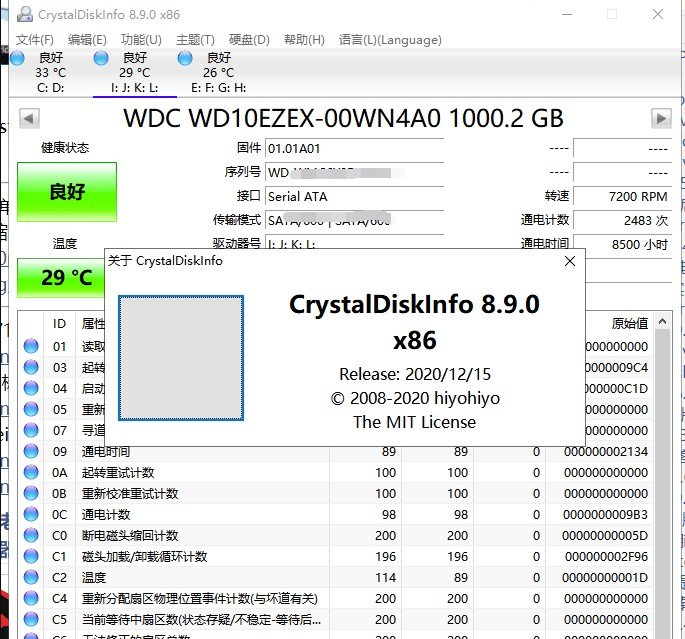
软件特点
-显示硬盘的健康状况,会直接根据统计到的资料给硬盘的情况进行打分。
-显示硬盘信息,并可以看到这些信息的变化状况,用折线图显示出来。
-拥有多国语言,并且CrystalDiskInfo硬盘检测工具完全免费的。
软件使用方法
1.在CrystalDiskInfo下方的列表中,可以看到硬盘的工作情况,以及各项数值是否健康,便于用户更快找到损坏点。
2.点击软件界面左侧的“健康状态”图标,在打开的新窗口中可以修改警告临界值,如果当健康状态超过临界值时,就会发出警告提醒用户。
3.点击顶部菜单栏中的“功能”按钮,在打开的下拉菜单中,将鼠标指向“警告功能”一栏,在子菜单中可以设置警告的方式。
4.在“功能”菜单中的“高级特征”栏中,可以对“”AAM/APM控制最重要。
5.这个功能能够对硬盘的噪音和电源等属性进行设置,保证在使用计算机时,能够调节到最为合适的情况。
crystaldiskinfo参数解读以及各项数据怎么看
当前值(value)
当前值是各ID项在硬盘运行时根据实测原始数据(Raw value)通过公式计算的结果,1到253之间。253意味着最好情况,1意味着最坏情况。计算公式由硬盘厂家自定。
硬盘出厂时各ID项目都有一个预设的最大正常值,也即出厂值,这个预设的依据及计算方法为硬盘厂家保密,不同型号的硬盘都不同,最大正常值通常为100或200或253,新硬盘刚开始使用时显示的当前值可以认为是预设的最大正常值(有些ID项如温度等除外)。随着使用损耗或出现错误,当前值会根据实测数据而不断刷新并逐渐减小。因此,当前值接近临界值就意味着硬盘寿命的减少,发生故障的可能性增大,所以当前值也是判定硬盘健康状态或推测寿命的依据之一。
最差值(Worst)
最差值是硬盘运行时各ID项曾出现过的最小的value。
最差值是对硬盘运行中某项数据变劣的峰值统计,该数值也会不断刷新。通常,最差值与当前值是相等的,如果最差值出现较大的波动(小于当前值),表明硬盘曾出现错误或曾经历过恶劣的工作环境(如温度)。
临界值(Threshold)
在报告硬盘FAILED状态前,WORST可以允许的最小值。
临界值是硬盘厂商指定的表示某一项目可靠性的门限值,也称阈值,它通过特定公式计算而得。如果某个参数的当前值接近了临界值,就意味着硬盘将变得不可靠,可能导致数据丢失或者硬盘故障。由于临界值是硬盘厂商根据自己产品特性而确定的,因此用厂商提供的专用检测软件往往会跟Windows下检测软件的检测结果有较大出入。
硬盘的每项SMART信息中都有一个临界值(阈值),不同硬盘的临界值是不同的,SMART针对各项的当前值、最差值和临界值的比较结果以及数据值进行分析后,提供硬盘当前的评估状态,也是我们直观判断硬盘健康状态的重要信息。根据SMART的规定,状态一般有正常、警告、故障或错误三种状态。
SMART判定这三个状态与SMART的 Pre-failure/advisory BIT(预测错误/发现位)参数的赋值密切相关,当Pre-failure/advisory BIT=0,并且当前值、最差值远大于临界值的情况下,为正常标志。当Pre-failure/advisory BIT=0,并且当前值、最差值大于但接近临界值时,为警告标志;当Pre-failure/advisory BIT=1,并且当前值、最差值小于临界值时,为故障或错误标志
原始值(RAW_VALUE)
制造商定义的原始值,从VALUE派生。
数据值是硬盘运行时各项参数的实测值,大部分SMART工具以十进制显示数据。
数据值代表的意义随参数而定,大致可以分为三类:
1)数据值并不直接反映硬盘状态,必须经过硬盘内置的计算公式换算成当前值才能得出结果;
2)数据值是直接累计的,如Start/Stop Count(启动/停止计数)的数据是50,即表示该硬盘从出厂到现在累计启停了50次;
3)有些参数的数据是即时数,如Temperature(温度)的数据值是44,表示硬盘的当前温度是44℃。
因此,有些参数直接查看数据也能大致了解硬盘目前的工作状态。
01(001)底层数据读取错误率 Raw Read Error Rate
数据为0或任意值,当前值应远大于与临界值。
底层数据读取错误率是磁头从磁盘表面读取数据时出现的错误,对某些硬盘来说,大于0的数据表明磁盘表面或者读写磁头发生问题,如介质损伤、磁头污染、磁头共振等等。不过对希捷硬盘来说,许多硬盘的这一项会有很大的数据量,这不代表有任何问题,主要是看当前值下降的程度。
在固态硬盘中,此项的数据值包含了可校正的错误与不可校正的RAISE错误(UECC+URAISE)。
注:RAISE(Redundant Array of Independent Silicon Elements)意为独立硅元素冗余阵列,是固态硬盘特有的一种冗余恢复技术,保证内部有类似RAID阵列的数据安全性。
02(002)磁盘读写通量性能 Throughput Performance
此参数表示硬盘的读写通量性能,数据值越大越好。当前值如果偏低或趋近临界值,表示硬盘存在严重的问题,但现在的硬盘通常显示数据值为0或根本不显示此项,一般在进行了人工脱机SMART测试后才会有数据量。
03(003)主轴起旋时间 Spin Up Time
主轴起旋时间就是主轴电机从启动至达到额定转速所用的时间,数据值直接显示时间,单位为毫秒或者秒,因此数据值越小越好。不过对于正常硬盘来说,这一项仅仅是一个参考值,硬盘每次的启动时间都不相同,某次启动的稍慢些也不表示就有问题。
硬盘的主轴电机从启动至达到额定转速大致需要4秒~15秒左右,过长的启动时间说明电机驱动电路或者轴承机构有问题。旦这一参数的数据值在某些型号的硬盘上总是为0,这就要看当前值和最差值来判断了。
对于固态硬盘来说,所有的数据都是保存在半导体集成电路中,没有主轴电机,所以这项没有意义,数据固定为0,当前值固定为100。
04(004)启停计数 Start/Stop Count
这一参数的数据是累计值,表示硬盘主轴电机启动/停止的次数,新硬盘通常只有几次,以后会逐渐增加。系统的某些功能如空闲时关闭硬盘等会使硬盘启动/停止的次数大为增加,在排除定时功能的影响下,过高的启动/停止次数(远大于通电次数0C)暗示硬盘电机及其驱动电路可能有问题。
这个参数的当前值是依据某种公式计算的结果,例如对希捷某硬盘来说临界值为20,当前值是通过公式“100-(启停计数/1024)”计算得出的。若新硬盘的启停计数为0,当前值为100-(0/1024)=100,随着启停次数的增加,该值不断下降,当启停次数达到81920次时,当前值为100-(81920/1024)=20,已达到临界值,表示从启停次数来看,该硬盘已达设计寿命,当然这只是个寿命参考值,并不具有确定的指标性。
这一项对于固态硬盘同样没有意义,数据固定为0,当前值固定为100。
更新日志:
v9.4.4版本
由于在某些环境中USB驱动器断开连接的问题
禁用:添加暗模式菜单支持
禁用:添加Realtek 9220DP支持
改进的JMicron JMS586支持(测试版)/型号名称40个字符支持(Alpha版)
更新语言文件(德语)
下载地址
- Pc版
crystaldiskinfo免安装版 v9.5.0
精品推荐
- 硬盘检测软件
- 固态硬盘优化软件

硬盘检测软件 更多+
硬盘检测软件是款非常实用的工具,有了本软件,你就能随时随地检查自己电脑中硬盘的问题了,强大的功能,不仅会实时保护你的电脑,不让病毒和木马入侵,而且贴心的设计,轻松简单的操作,也会让你用起来爱不释手!
-

drive health中文版 v2.0 官方版 927.00 KB
下载/简体中文 v2.0 官方版 -

intel ssd toolbox中文版 v3.5.15 绿色版 87.20 MB
下载/简体中文 v3.5.15 绿色版 -

SSD硬盘检测修复工具(AS SSD Benchmark) v2.0 免费版 3.53 MB
下载/简体中文 v2.0 免费版 -

mhdd硬盘检测工具 v4.6 官方版 115.00 KB
下载/简体中文 v4.6 官方版 -

hd tune pro win10绿色免安装版 v5.70 中文版 1.60 MB
下载/简体中文 v5.70 中文版 -

苹果peu盘制作工具 v1.0.0 官方版 412.00 MB
下载/简体中文 v1.0.0 官方版 -

装机人员专业工具箱电脑版 v3.0 最新版 26.16 MB
下载/简体中文 v3.0 最新版 -

crystaldiskinfo硬盘检测工具 v9.5.0 电脑版 3.66 MB
下载/简体中文 v9.5.0

固态硬盘优化软件 更多+
固态硬盘优化软件是专门为ssd固态而设计的辅助软件,不管是新硬盘还是老硬盘,使用优化是必不可少的工序。软件可以根据读取速度来判定文件,快速检测磁盘中的坏道和垃圾,并且提供专业的修复方法,让你的硬盘完好如初。如果你缺乏专业的电脑维护经验,那么这里的软件一定能帮助到你。
-
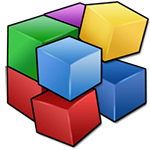
defraggler professional专业版 v2.22.995 最新版 4.68 MB
下载/简体中文 v2.22.995 最新版 -

hd tune5.5查坏道软件 v5.5 正式版 566.00 KB
下载/简体中文 v5.5 正式版 -

sandisk ssd dashboard官方版 v3.2.2.9 最新版 2.33 MB
下载/简体中文 v3.2.2.9 最新版 -

as ssd测试固态硬盘 v2.0.6485.19676 绿色汉化版 259.00 KB
下载/简体中文 v2.0.6485.19676 绿色汉化版 -

ssd固态4k对齐工具 v2.0.6485.19676 电脑版 259.00 KB
下载/简体中文 v2.0.6485.19676 电脑版 -

chipeasy芯片无忧最新版 v1.6.3 绿色版 881.00 KB
下载/简体中文 v1.6.3 绿色版 -

傲梅分区助手免安装版 v10.4.0 电脑版 39.65 MB
下载/简体中文 v10.4.0
网友评论
本类排名
本类推荐
装机必备
换一批- 聊天
- qq电脑版
- 微信电脑版
- yy语音
- skype
- 视频
- 腾讯视频
- 爱奇艺
- 优酷视频
- 芒果tv
- 剪辑
- 爱剪辑
- 剪映
- 会声会影
- adobe premiere
- 音乐
- qq音乐
- 网易云音乐
- 酷狗音乐
- 酷我音乐
- 浏览器
- 360浏览器
- 谷歌浏览器
- 火狐浏览器
- ie浏览器
- 办公
- 钉钉
- 企业微信
- wps
- office
- 输入法
- 搜狗输入法
- qq输入法
- 五笔输入法
- 讯飞输入法
- 压缩
- 360压缩
- winrar
- winzip
- 7z解压软件
- 翻译
- 谷歌翻译
- 百度翻译
- 金山翻译
- 英译汉软件
- 杀毒
- 360杀毒
- 360安全卫士
- 火绒软件
- 腾讯电脑管家
- p图
- 美图秀秀
- photoshop
- 光影魔术手
- lightroom
- 编程
- python
- c语言软件
- java开发工具
- vc6.0
- 网盘
- 百度网盘
- 阿里云盘
- 115网盘
- 天翼云盘
- 下载
- 迅雷
- qq旋风
- 电驴
- utorrent
- 证券
- 华泰证券
- 广发证券
- 方正证券
- 西南证券
- 邮箱
- qq邮箱
- outlook
- 阿里邮箱
- icloud
- 驱动
- 驱动精灵
- 驱动人生
- 网卡驱动
- 打印机驱动
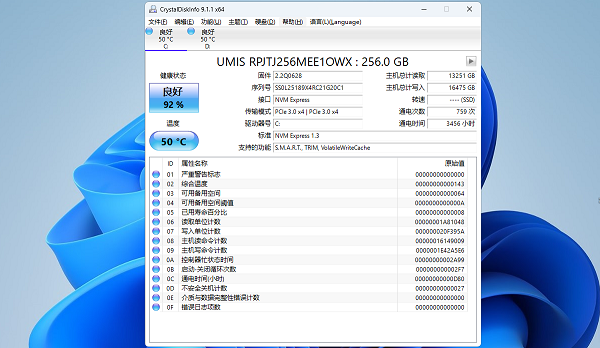
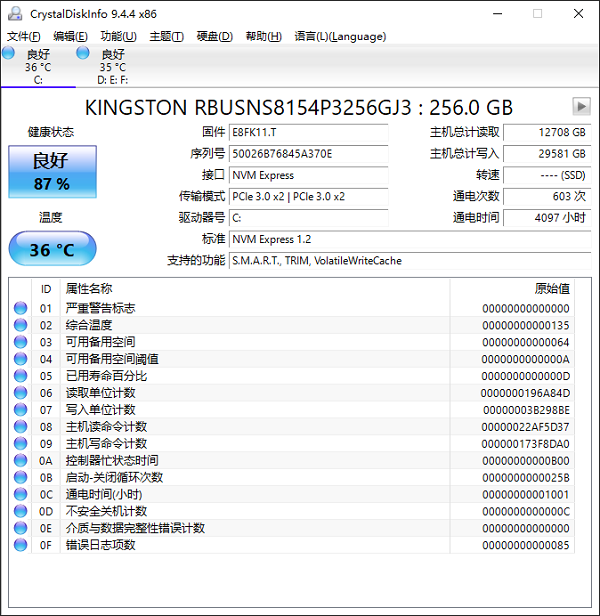
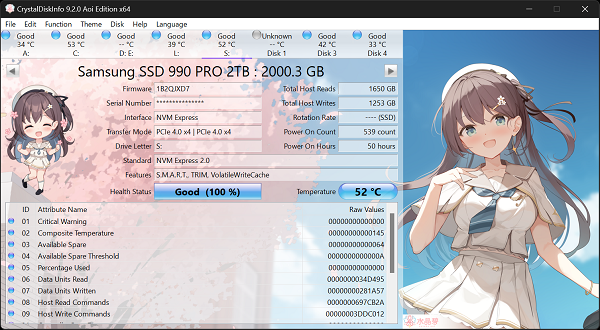
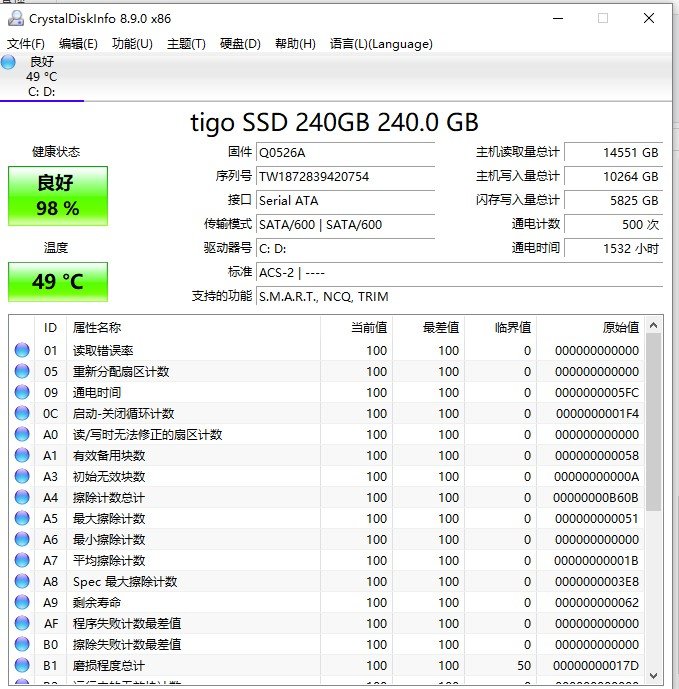































支持 (0 ) 回复